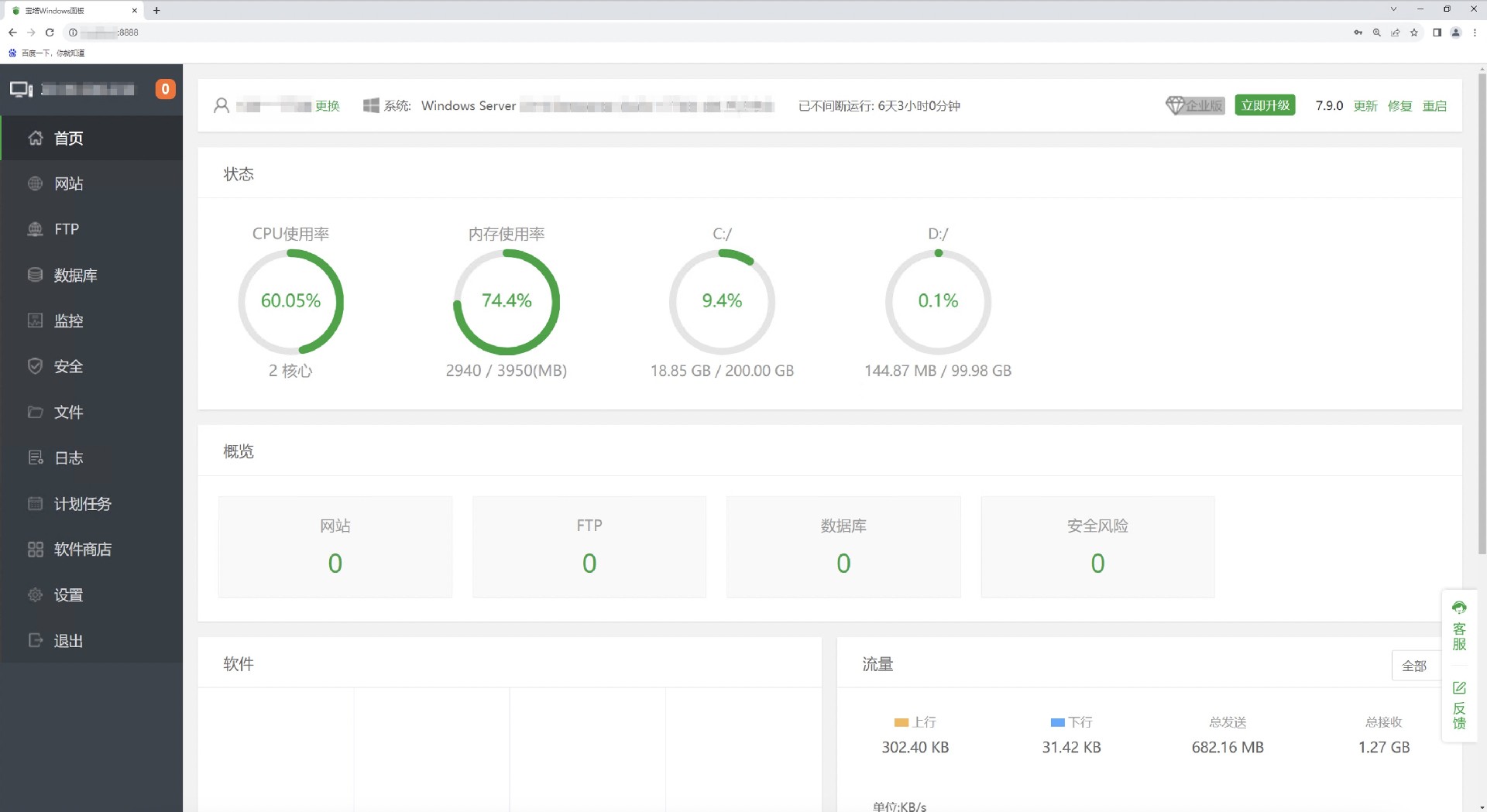本文介绍在ECS服务器 Windows Server 系统中如何安装宝塔面板。
重要
阿里云提醒您:
如果您对实例或数据有修改、变更等风险操作,务必注意实例的容灾、容错能力,确保数据安全。
如果您对实例(包括但不限于ECS、RDS)等进行配置与数据修改,建议提前创建快照或开启RDS日志备份等功能。
如果您在阿里云平台授权或者提交过登录账号、密码等安全信息,建议您及时修改。
系统安装要求
最新面板(以官方下载为准)仅支持Windows Server 2008R2/2012/2016/2019/2022,建议使用全新未操作的系统,或执行初始化后的系统。
说明
微软已经于2020年1月14日停止对Windows Server 2008和Windows Server 2008 R2操作系统提供支持。因此阿里云不再对使用上述操作系统的ECS实例提供技术支持,涉及相关系统的实例技术文档仅供您参考。如果您有使用上述操作系统的ECS实例,请尽快更新至Windows Server 2012或以上版本。
64位中文简体系统。
详细步骤
本文是以 Windows Server 2012 系统安装宝塔面板为例。
使用浏览器(建议使用Chrome浏览器)访问宝塔面板官方网址宝塔面板下载,点击“立即下载”即可下载最新版本宝塔Windows面板安装程序。
图1选择“打开”,然后图2点击安装程序,右键选择“打开”。
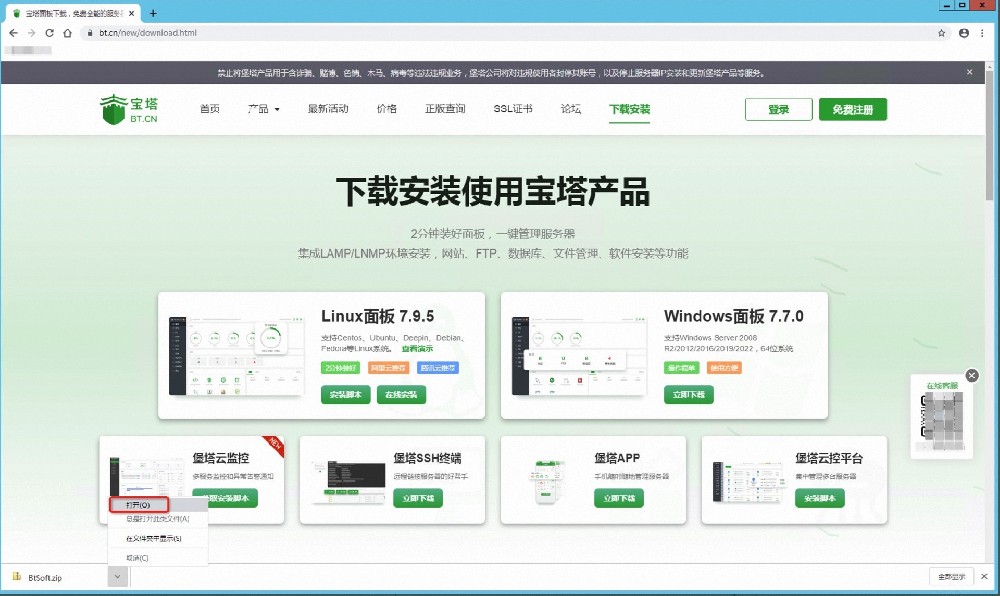
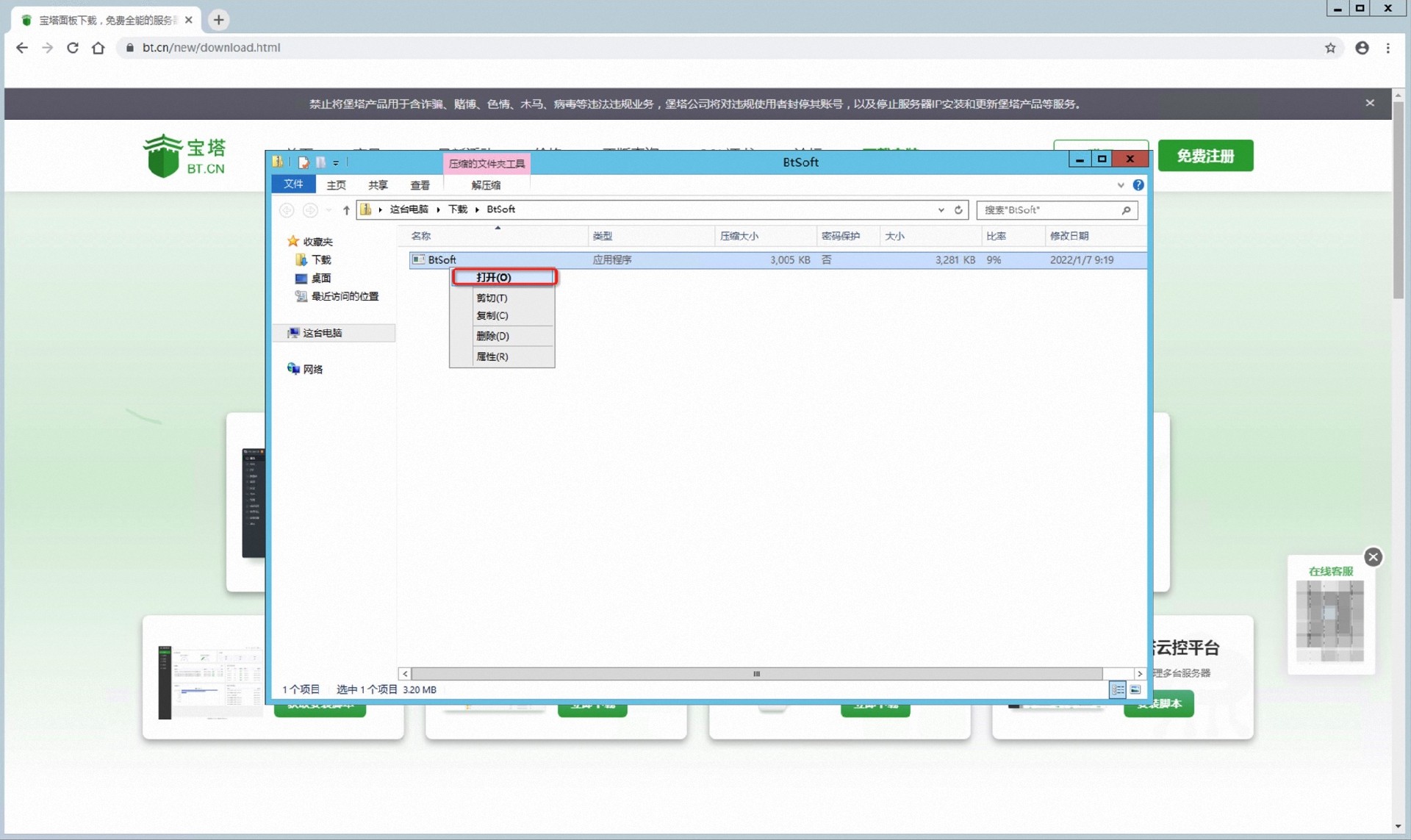
点击“自定义选项”,根据具体需求修改相关选项后,点击“一键安装”,安装宝塔Windows面板。
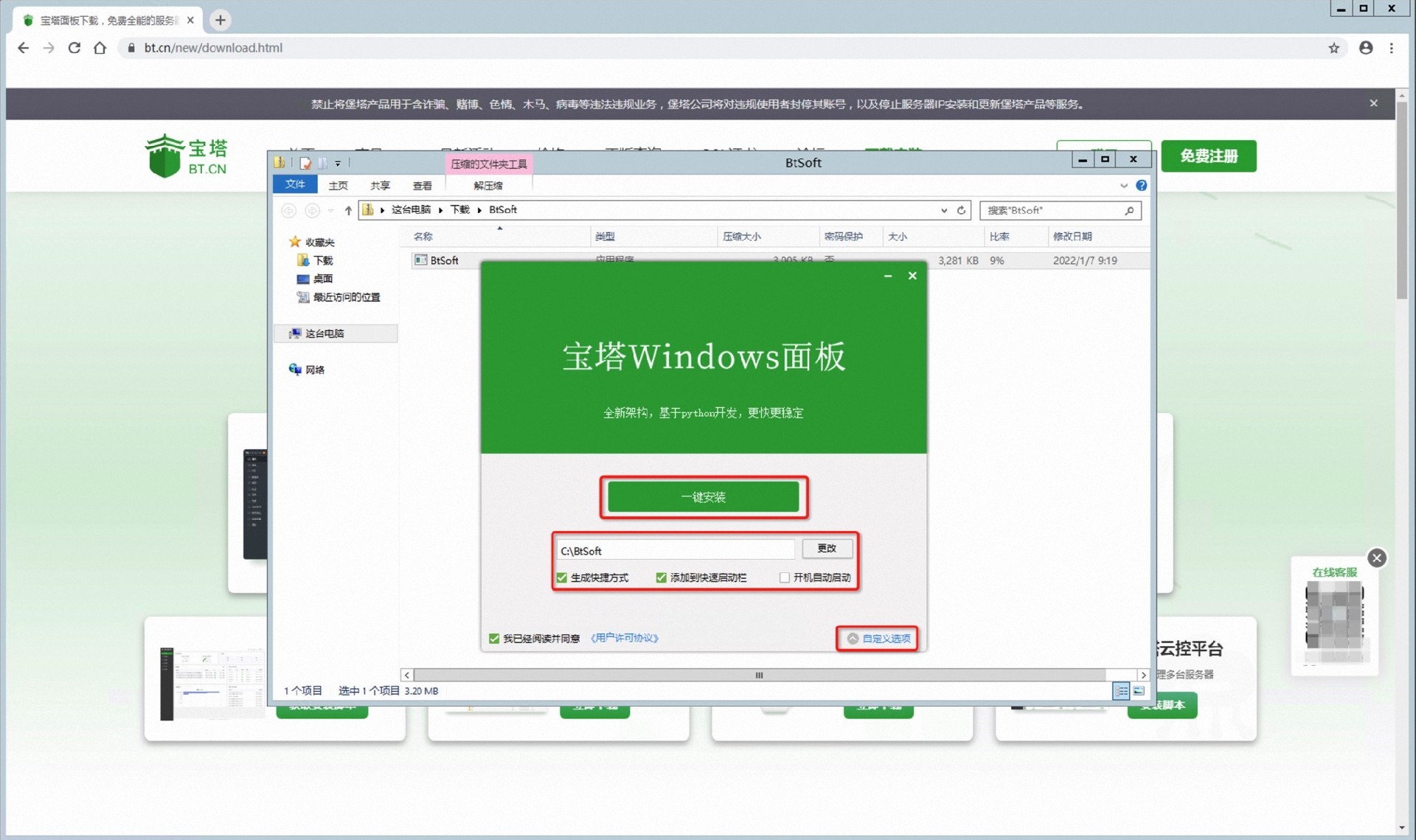
确认是否安装完成。
桌面双击运行宝塔面板,根据提示的面板地址、账号、密码等信息登录系统。
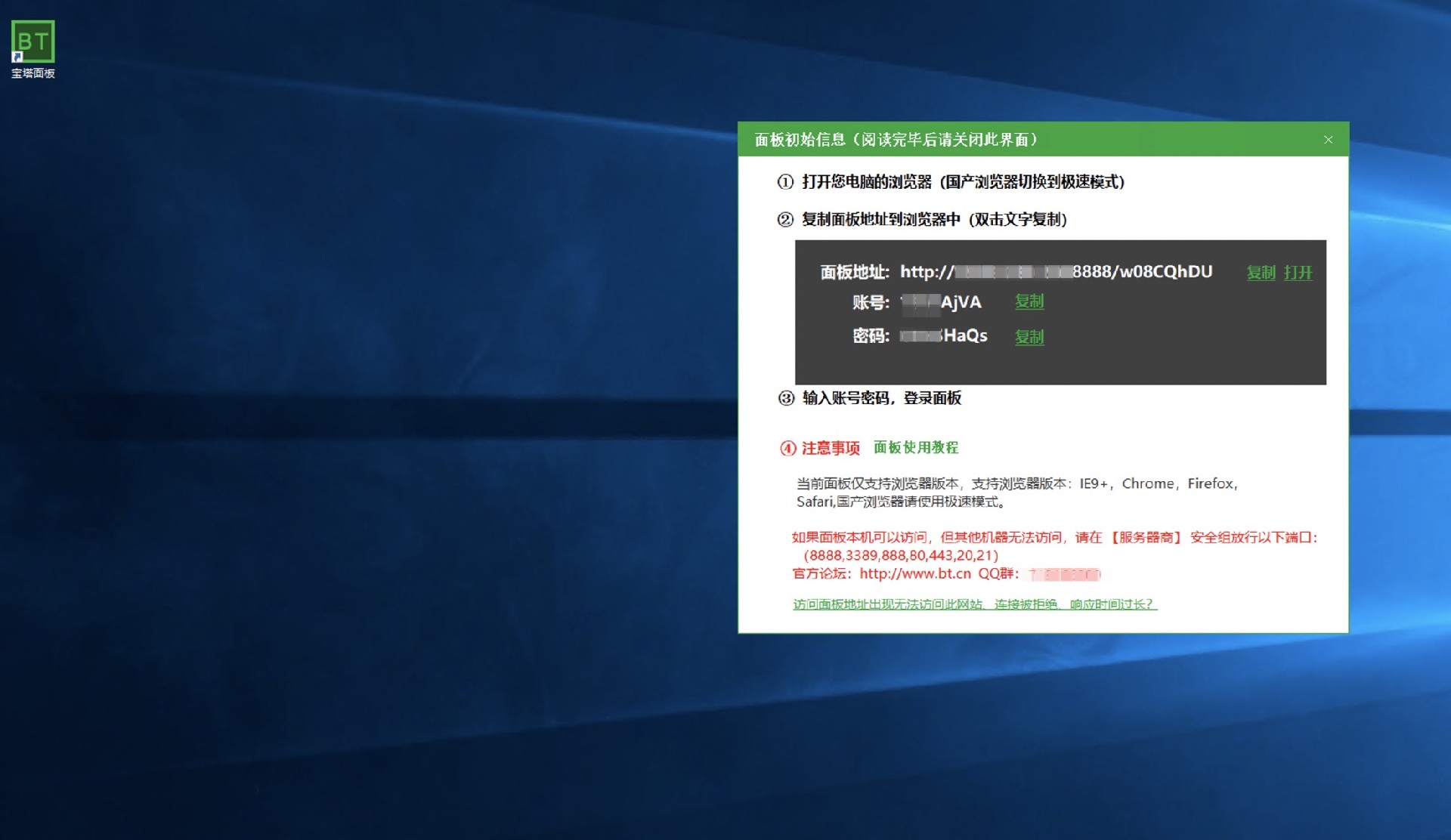
请添加安全组策略(如何添加),在实例安全组的入方向添加安全组规则并放行8888端口(注:宝塔面板的端口通常为8888,但可能会因安装环境不同而改变,请以步骤5中获取的面板地址端口和后续面板系统设置的端口为准)。
打开浏览器(建议使用Chrome浏览器)输入对应的面板地址,然后输入对应的账号、密码,点击“登录”即可。
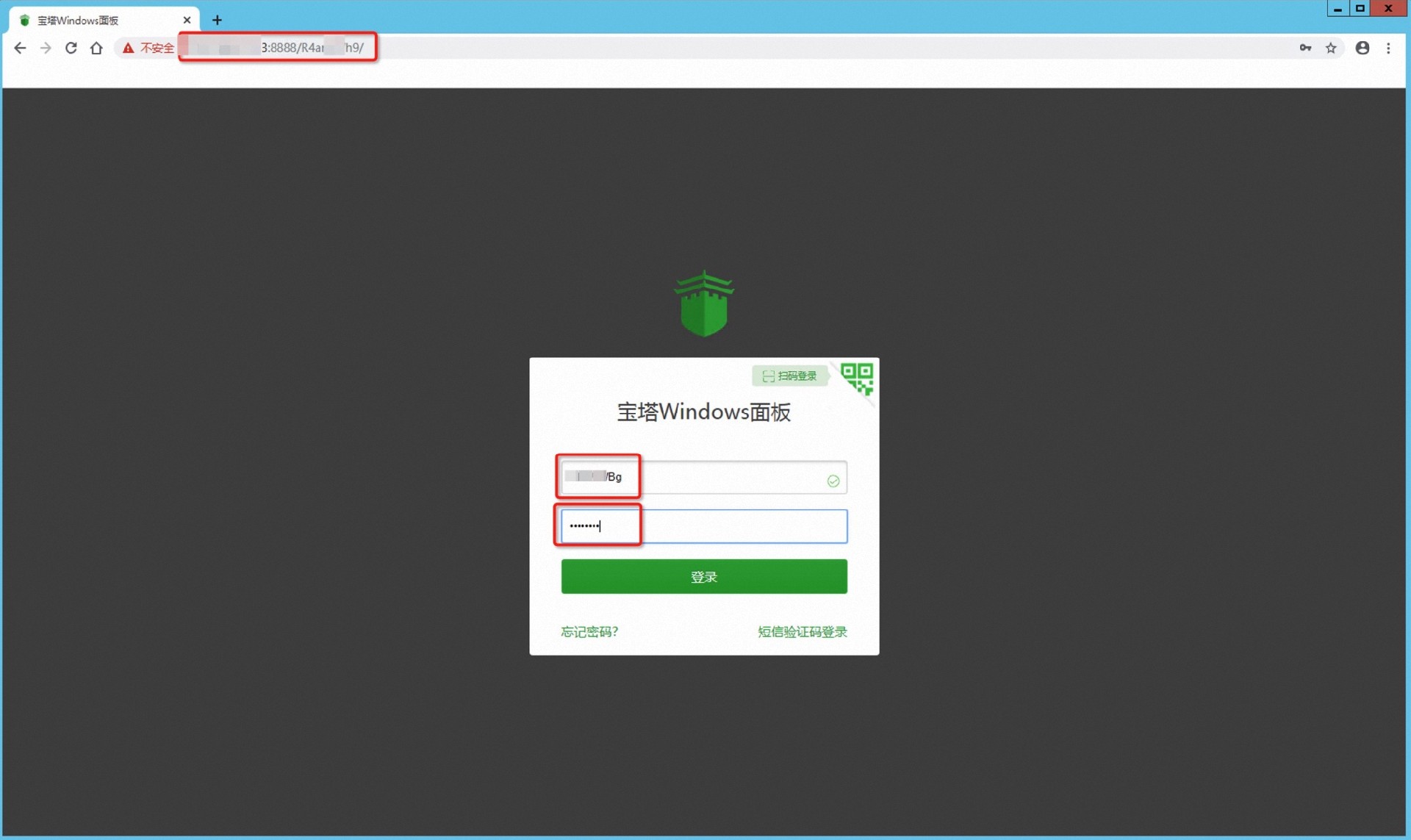
登录成功后,需要先绑定宝塔账号。如果暂未开通宝塔账号,请注册后登录。
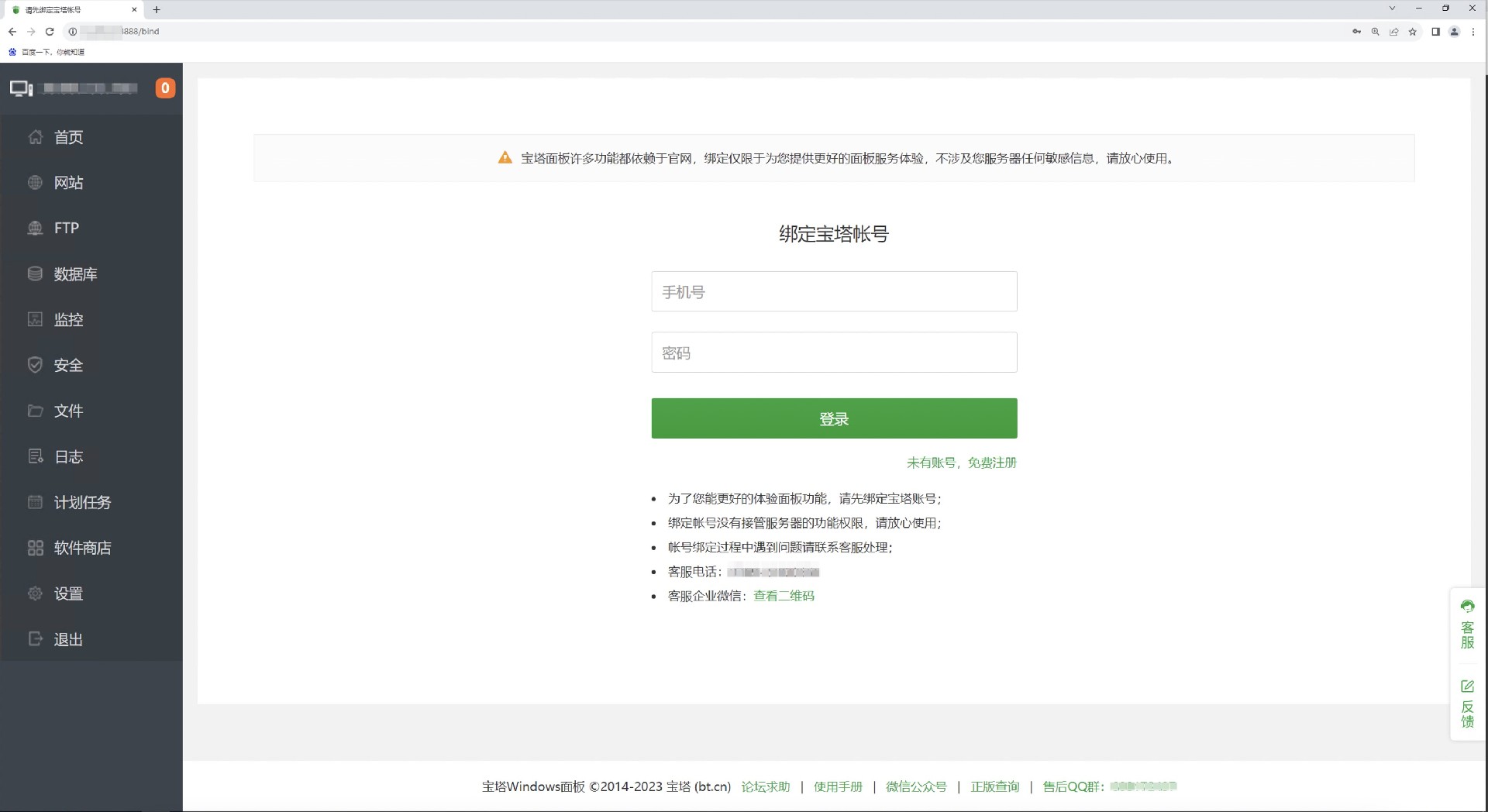
登录成功后,即可使用宝塔面板相关功能。